تثبيت وتكوين WooCommerce لإنشاء متجر إلكتروني سلس (وجميل)
نشرت: 2016-05-04 WooCommerce مذهل.
WooCommerce مذهل.
بدون بذل الكثير من الجهد. لا يمكنك التغلب عليه عند تطوير موقع ويب للتجارة الإلكترونية على منصة WordPress ، وهو يتراكم جيدًا من حيث قابلية التوسع بجانب أنظمة مثل Magento و Shopify و BigCommerce.
هيك ، إذا كان لديك أي نية لاختيار مكون إضافي لبرنامج WordPress لإنشاء متجرك عبر الإنترنت ، فإنني أوصي بشدة بإعادة النظر في فوائد WooCommerce.
إنه يحتوي على تثبيت سريع للمبتدئين والمستخدمين المتقدمين ، ويوفر ميزات خلفية جميلة لأشياء مثل إدارة المخزون وإنشاء المنتجات ، والإنترنت مليء بموضوعات متوافقة مع WooCommerce والتي تمنحك إلى حد كبير متجرًا كاملًا فورًا.
مع وجود أكثر من 230،000 موقع عمل فعلي تم التحقق منه باستخدام WooCommerce في الولايات المتحدة ، فهو خيار شائع لدى المطورين الذين يقومون بتحسين النظام كل عام.
المشكلة الوحيدة التي نراها مع مشرفي مواقع التجارة الإلكترونية الجدد هي الانتقال من متجر المنتجات البسيط ، المكون من خمسة أو عشرة ، إلى شيء كبير ، مع المتزلجون ، وتكامل الوسائط الاجتماعية ، ومئات المنتجات ، وتحسين محركات البحث وجميع الأجراس والصفارات الأخرى التي تتوقعها عند الهبوط على متجر إلكتروني موثوق.
لذا ، استمر في القراءة لمعرفة المزيد حول تثبيت WooCommerce وتكوينه لتحقيق متجر إلكتروني سلس وجميل.
ابدأ بتثبيت موقع WordPress الخاص بك على مضيف حسن السمعة
إن العثور على مضيف حسن السمعة هو أكثر من مجرد إنشاء موقع الويب الخاص بك وتشغيله عبر الإنترنت. يتعلق الأمر بالأمان والسرعة والتحسين الشامل. على الرغم من أننا لن نمر في العملية الكاملة لتحديد موقع شركة استضافة عالية الجودة وتثبيت WordPress على المضيف المذكور ، فإننا نوصيك بمراجعة الدليل الذي قمنا بربطه للحصول على برنامج تعليمي مفصل.
بشكل عام ، تمتلك غالبية شركات الاستضافة أزرار تثبيت WordPress بنقرة واحدة ، وبالتالي فإن العملية أسهل من أي وقت مضى.
حدد موضوعًا مثاليًا لـ WooCommerce
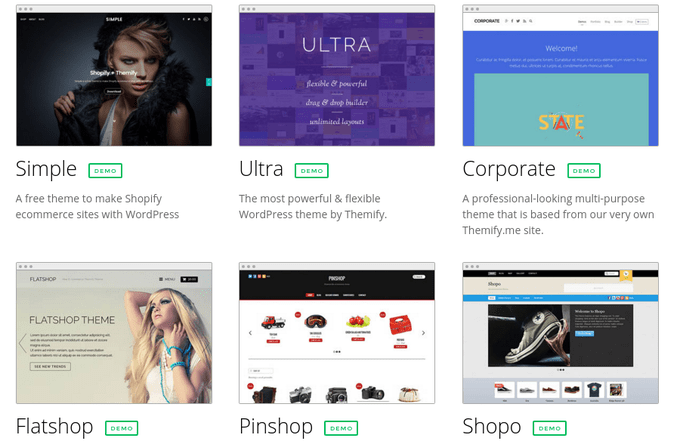
على الرغم من أن WooCommerce مصمم تقنيًا ليتم تثبيته على أي سمة WordPress ، فإن مشرف موقع التجارة الإلكترونية الحكيم يبحث عن سمة مصممة خصيصًا لدعم مكون WooCommerce الإضافي وتشغيله جيدًا.
من السهل جدًا العثور على بعض هذه الخيارات ، مع الأخذ في الاعتبار أن أفضل مطوري قوالب WordPress يوفرون عوامل تصفية لتحديد سماتهم التي تحتوي على وظائف WooCommerce.
إذا كنت تبحث عن بعض الروابط السريعة لبعض توصيات WooCommerce الرائعة ، فإليك بعضًا منها نحبها:
- المظهر
- ميستايل
- صاحب متجر
- إكسهيست
- أفادا
- ديفي
قد يتطلب إدراج مجموعة مختارة من سمات WooCommerce مقالة منفصلة بالكامل ، لذلك نوصي بالتصفح من خلال اختيارات البائعين والأسواق التالية:
- ThemeForest
- WooThemes
- ثيمات موجو
- قالب الوحش
- هم
يستلزم هدفك عند اختيار سمة WordPress إنشاء قائمة بجميع الميزات التي ترغب في رؤيتها دون الحاجة إلى الخروج والحصول على مكونات إضافية من جهات خارجية. سيكون من الجيد تحديد موضوع يتضمن مجموعات ألوان مشابهة لعلامتك التجارية ، إلى جانب الشعار السريع وإعدادات تحميل الوسائط.
نحن نتمتع بشكل خاص بالسمات التي تقلل من كمية المكونات الإضافية المطلوبة ، لذا ابحث عن عناصر مثل أدوات إنشاء السحب والإفلات ، وأزرار الوسائط الاجتماعية ، وعمليات السحب النظيفة ، والمتزلجون ، والعناصر سريعة الاستجابة (أمر لا بد منه في الوقت الحاضر ،) تنسيقات منشورات متعددة ، وتكامل WooCommerce سلس. وأدوات تقرير المنتج والمزيد.
تثبيت ثيم WooCommerce ، جنبًا إلى جنب مع البرنامج المساعد WooCommerce
عند اختيار موضوع يلبي المعايير الخاصة بك ، فإن الخطوة التالية هي تثبيت هذا الموضوع المحدد. إذا لم تكن على دراية بكيفية سير العملية ، فسنرشدك خلالها.
بادئ ذي بدء ، سترغب في الانتقال إلى الواجهة الخلفية للوحة تحكم WordPress الخاصة بك. انتقل إلى الجانب الأيسر من لوحة القيادة وانتقل إلى المظهر> السمات.
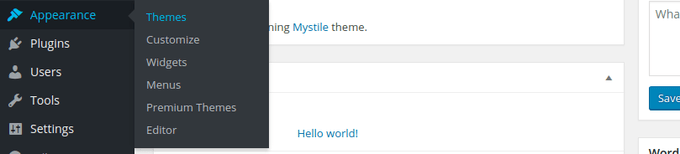
يؤدي هذا إلى تحميل صفحة جديدة بها بضعة أزرار باتجاه الأعلى. حدد زر تحميل للمتابعة.
![]()
الآن يجب عليك الضغط على خيار اختيار ملف لفتح الملفات الموجودة حاليًا على جهاز الكمبيوتر الخاص بك. كما هو الحال مع جميع سمات WordPress ، ستحتاج إلى شراء سمة مميزة وتحميلها بهذه الطريقة. يمكنك أيضًا البحث عن سمة مجانية في لوحة معلومات WordPress ، لكننا نوصي بشدة باستخدام سمة مميزة إذا كنت تنشئ موقعًا شرعيًا للتجارة الإلكترونية.
على أي حال ، بعد تحديد زر اختيار ملف ، يجب أن تكون قادرًا على تحديد موقع ملف zip الخاص بالسمة وتنشيطه على موقعك. اعتمادًا على الموضوع ، قد يكون لديك بعض المحتوى التجريبي المراد تحميله ، وهو أمر مفيد لجعل متجرك عبر الإنترنت يبدو كما يفعل في صفحة مبيعات المطور.
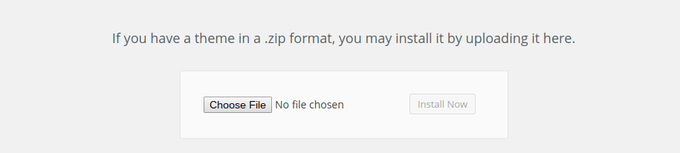
بعد تعيين السمة الخاصة بك ، حان الوقت لتثبيت WooCommerce على الواجهة الخلفية. هذه المرة في لوحة التحكم ، انتقل إلى المكونات الإضافية> إضافة جديد. لديك خيار تنزيل WooCommerce plugin من صفحة منتج WooThemes ، لكنها تقنية يدوية أكثر. لذلك ، سنتعامل مع كل شيء على لوحة معلومات WordPress.

ستظهر قائمة بالمكونات الإضافية الموصى بها في هذه الصفحة ، لكنك تحتاج إلى الانتقال إلى أقصى الجانب الأيمن العلوي. يجب أن يكون مربع البحث موجودًا هناك ، لذا اكتب "WooCommerce" وابحث عنه.
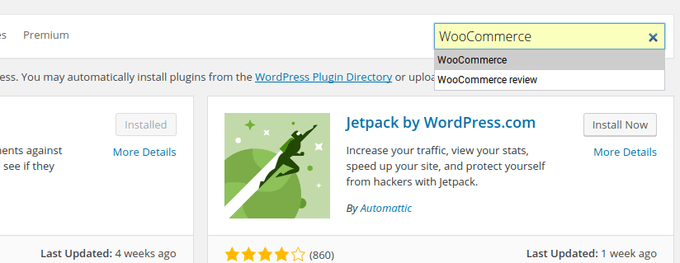
يتوفر عدد قليل من مكونات WooCommerce الإضافية ، ولكنك تبحث عن المكون الإضافي الذي يحتوي على ملايين التثبيتات ، والذي تم إنشاؤه بواسطة WooThemes. انقر فوق زر التثبيت الآن.

بعد أن يقوم WooCommerce بإلغاء حزم نفسه ، انقر فوق ارتباط تنشيط البرنامج المساعد.

تم الآن إعداد المكون الإضافي WooCommerce بالكامل على موقع الويب الخاص بك. لذلك ، لديك تقنيًا وظيفة متجر عبر الإنترنت. ومع ذلك ، ستحتاج إلى تكوين عدد غير قليل من الإعدادات لبدء التشغيل.
تكشف صفحة الترحيب عن نفسها لتوجيهك خلال العناصر الأساسية التي تريد تكوينها. في الماضي ، كانت هذه عملية مملة للغاية ، لذلك نوصي باتباع الخطوات كما تم وضعها بشكل مثالي. لذلك ، حدد زر Let's Go للمضي قدمًا.
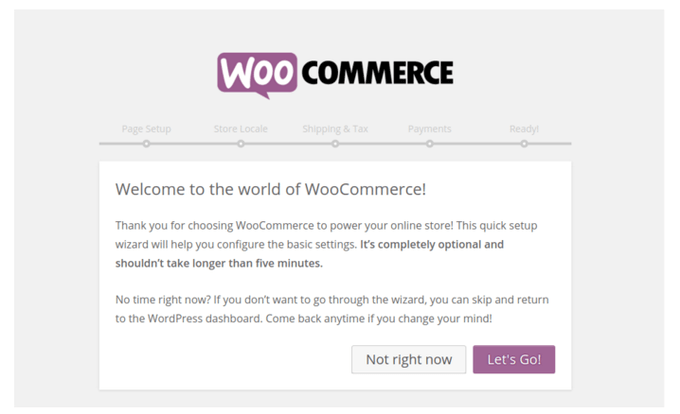
قم بإعداد صفحاتك الأساسية
المنتجات بشكل عام هي أول طلب عمل مع مشرفي مواقع التجارة الإلكترونية. ومع ذلك ، سيركز هذا في البداية على إعداد الصفحات الأكثر أهمية لموقعك للعمل بشكل صحيح.
هذه صفحات غير متعلقة بالمنتج ، وهي تشمل ما يلي: التسوق ، وسلة التسوق ، والدفع ، وحسابي.

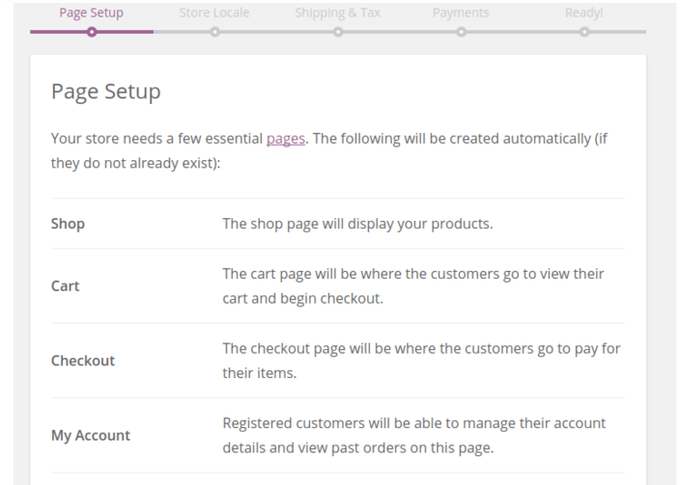
لا يوجد الكثير في هذه الخطوة ، لذا يمكنك ببساطة النقر فوق الزر "متابعة" لإخبار WooCommerce أنك ترغب في أن يقوم النظام تلقائيًا بإنشاء هذه الصفحات الأربع لك. إنها خطوة جميلة أيضًا ، لأنك ستقضي وقتًا طويلاً في تكوينها بنفسك.
بالإضافة إلى الصفحات الأساسية الأربع ، نوصي بتدوين الصفحات الأخرى المضمنة عادةً في متاجر التجارة الإلكترونية. لا يتعين عليك عمل كل منهم ، ولكن من الجيد وجود قائمة للرجوع إليها في المستقبل:
- الصفحة الرئيسية
- التعليمات
- حماية المعلومات
- الدعم
- اتصل بنا
- معلومات عنا
- مساعدة
- شحن
- عائدات
- سياسة الخصوصية
- عمليات الاشتراك في البريد الإلكتروني
- مقالات
- أدلة القياس والحجم
قم بتكوين لغة متجرك والشحن والضرائب
تسأل الوحدة التالية عن موقع متجرك. هذا يعني بالضبط أين تخطط لإدارة عملك. إذا كنت مقيمًا في الولايات المتحدة ، فحدد ولاية أيضًا. اختر العملة التي ترغب في إكمال العمل بها ، جنبًا إلى جنب مع وحدات أبعاد المنتج والأوزان. ضع في اعتبارك أن موقعك مهم جدًا للحفاظ على كيان قانوني ، مع توفير معلومات مفيدة (مثل العملة المناسبة) لعملائك. حدد الزر "متابعة" للمضي قدمًا.
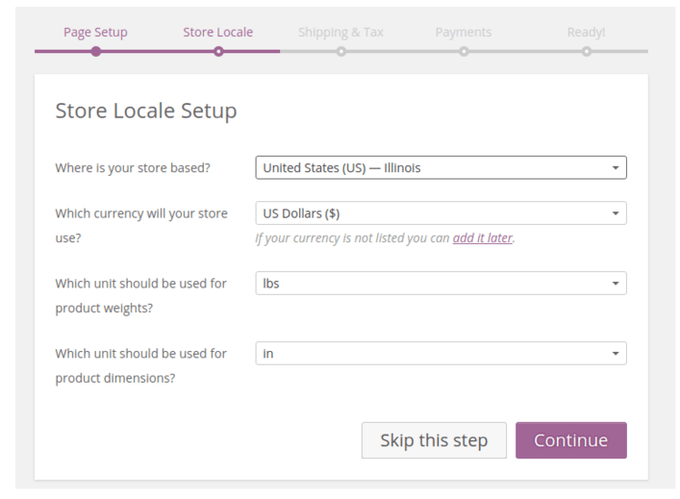
قد تبدو صفحة إعداد الشحن والضرائب الأساسية مربكة بعض الشيء في البداية ، لكن يوصى على الأقل بضرب شيء ما هنا كعنصر نائب. حدد أنك ستقوم بشحن المنتجات (فقط إذا كنت تبيع سلعًا مادية) وقم بضخ مبلغ تقديري بالدولار لتكاليف الشحن المحلي والشحن الدولي. يمكنك إكمال ذلك بناءً على التكلفة لكل طلب أو التكلفة لكل عنصر.
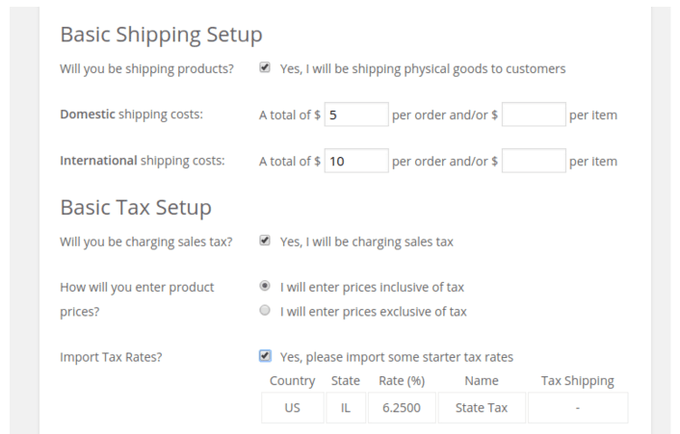
يسألك إعداد الضرائب الأساسي عما إذا كنت ستفرض ضريبة مبيعات ، وهو ما يحدث غالبًا. ومع ذلك ، من الحكمة البحث عن القوانين المحلية الخاصة بك بدلاً من الاستماع إلينا. لماذا ا؟ لأنه ، على سبيل المثال ، إذا كنت تعيش في الولايات المتحدة ، فإن قوانين الضرائب تختلف اختلافًا جذريًا من ولاية إلى أخرى.
اختر ما إذا كنت ستدخل الأسعار مع تضمين الضريبة ، ثم انتقل إلى المنطقة الأخيرة ، وهو أمر مهم للغاية. لحسن الحظ ، يتيح لك WooCommerce استيراد بعض معدلات ضرائب البداية. تعتمد كل هذه الأشياء على موقع عملك ، لذا يمكنك على الأقل البدء في نوع من فرض الضرائب قبل النظر فيها قليلاً.
قم بتوصيل بوابة الدفع المناسبة لك
تعمل بوابة الدفع كأداة لتحصيل المدفوعات من العملاء ، والتحقق لمعرفة ما إذا كانت غير احتيالية أو مرفوضة ، ووضع الأموال في حسابك بعد الشراء.
PayPal هي بوابة الدفع التي تتبادر إلى الذهن بالنسبة لمعظم الناس ، ولكن يتم تقديم عدد غير قليل من الحلول الأخرى للشركات في بلدان مختلفة ، أو للشركات التي تكتشف أن خطة معينة ، من مزود معين ، تكون أكثر فعالية من حيث التكلفة من شيء مثل باي بال.
يمكن إعداد خيارات مثل PayPal و Stripe و Authorize.net من خلال WooCommerce. إذا كنت تعرف بوابة الدفع الخاصة بك في هذا الوقت ، فاستمر في ملء التفاصيل على شاشة إعدادات السداد. إذا لم تكن متأكدًا ، فقم إما بكتابة عنوان PayPal مزيف أو عنوان حقيقي إذا كان لديك عنوان.
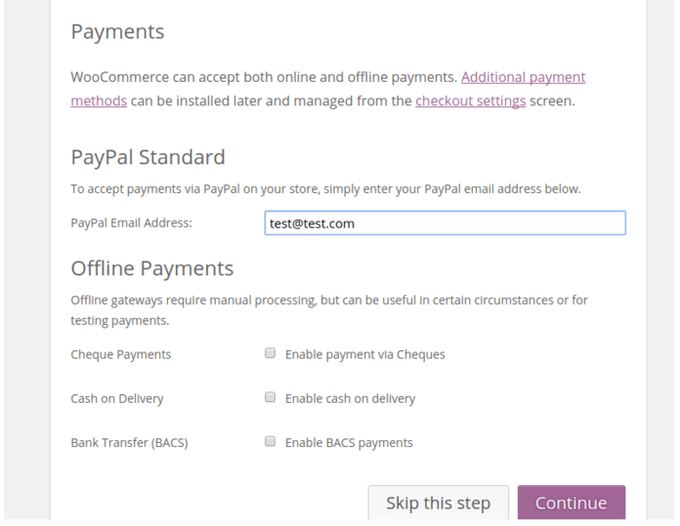
الدفع بالشيكات ، والدفع النقدي عند التسليم والتحويلات المصرفية اختيارية أيضًا ، ولكن بمجرد الانتهاء من هذه الخطوة الأخيرة ، انقر فوق الزر متابعة.
الحصول على المنتجات الخاصة بك على الموقع
تهاني! أنت قريب جدًا من تشغيل موقع WooCommerce جيد المظهر. حدد خيار إنشاء منتجك الأول لبدء ملء موقعك بمحتوى مفيد.
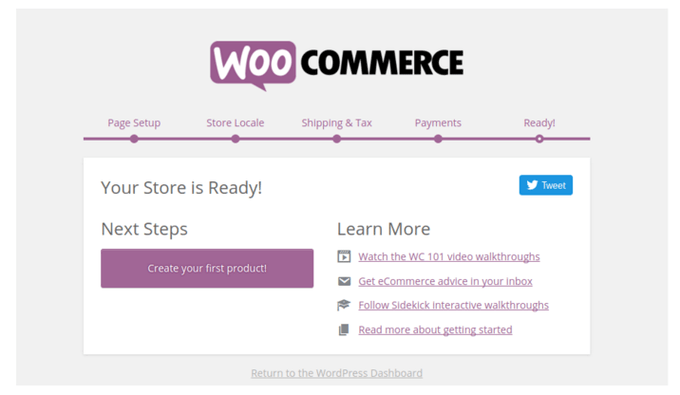
في كل مرة تنشئ فيها صفحة منتج ستبدو هكذا. إنها في الواقع تشبه إلى حد كبير منشور مدونة WordPress ، لذا يمكنك البدء بما ينقلك إليه WooCommerce ، أو استخدام الزر "إضافة منتج" على شريط الأدوات الخاص بك.
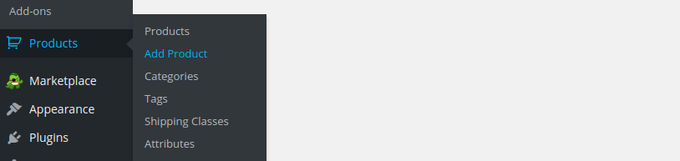
بمجرد دخولك إلى منطقة إنشاء صفحة المنتج ، قم بملء العنوان والوصف. هذا يظهر لعملائك ومحركات البحث ، لذا اجعله جيدًا.
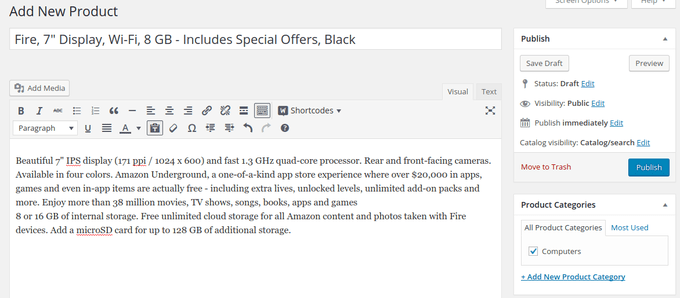
تعد وحدة بيانات المنتج واحدة من أكثر الوحدات تعقيدًا. يعتمد الأمر تمامًا على نوع المنتج الذي تقوم بإنشائه ، ولكن بالنسبة لهذا المنشور ، سنقوم بعمل منتج بسيط. أدخل رقم SKU والسعر وسعر البيع والحالة الضريبية وفئة الضريبة.
تشمل علامات التبويب الأخرى في المنطقة المخزون والشحن والمنتجات المرتبطة والسمات والمتقدمة. تم بالفعل ملء الكثير منها بالخطوات التي اتخذناها من قبل ، لكننا نوصي بإلقاء نظرة عليها عندما تكون لديك فرصة.
على الجانب الأيمن سترى منطقة لتحميل صورة المنتج. هذه هي صورة منتجك الأساسية ، لذا ستظهر أولاً.
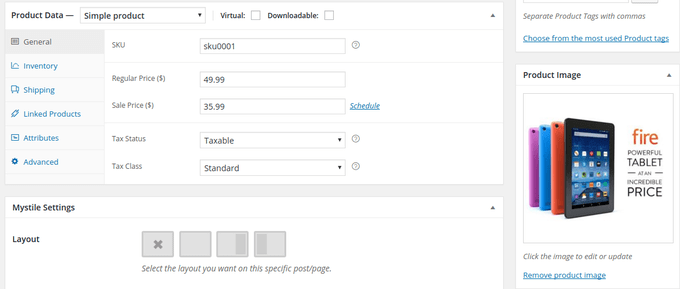
يكشف الوصف المختصر للمنتج عن نفسه عندما يكون لديك هذا المنتج في عناصر واجهة المستخدم ودوامات العرض والمعارض. لذلك ، سيحتوي عرض متجرك على هذا الوصف لجذب انتباه المستخدمين ، وكذلك لتحسين مُحسّنات محرّكات البحث لديك. بجانب ذلك ، نوصي بتحميل أكبر عدد ممكن من الصور إلى المعرض.
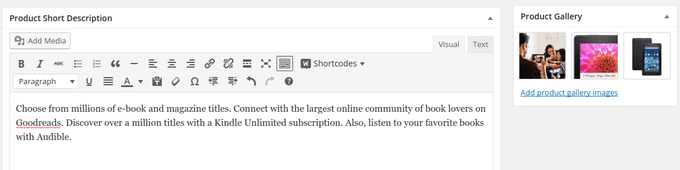
اضغط على زر نشر لرؤية نتيجة عملك. كما ترى ، يتم عرض العنوان والصور والأوصاف بشكل جيد ، جنبًا إلى جنب مع وحدة المراجعة وزر إضافة إلى عربة التسوق.
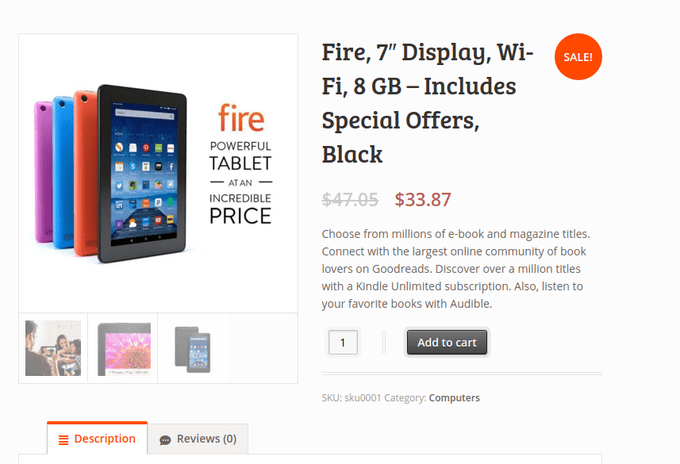
اكتساب الجمال والفعالية
كل موضوع مختلف تمامًا ، لذلك سيكون من السخف كتابة مقال حول كيفية إدارة وتصميم العناصر التي تأتي مع سمة فردية. ومع ذلك ، نود تغطية بعض النصائح لتنظيف صفحتك الرئيسية وتنظيم منتجاتك وامتلاك موقع جيد المظهر بشكل عام:
- قم بإنشاء تنقل مفيد باستخدام فتات التنقل والقوائم والفلاتر والفئات.
- جرب البرنامج المساعد Yoast SEO للارتقاء في الترتيب.
- استخدم شريط تمرير لعرض العروض الترويجية والأحداث والمنتجات الجديدة.
- انشر على مدونة باستمرار.
- أدخل نموذج الاشتراك بالبريد الإلكتروني على صفحتك الرئيسية.
- احصل على عرض بيع فريد على الصفحة الرئيسية.
- قم بتضمين شريط البحث في أعلى الصفحة الرئيسية.
- انتقل إلى متجر الإضافات لمعرفة ما إذا كان هناك أي شيء يمكنك توسيع نطاقه.
- اختبر تسجيل الخروج من WooCommerce وعربة التسوق كالمجانين.
استنتاج
ها أنت ذا! يستغرق تثبيت WooCommerce وتكوينه بضع خطوات ، لكن الأمر يستحق ذلك في النهاية. إذا كنت ترغب في مشاركة أفكارك حول تطوير موقع ويب WooCommerce ، فقم بإسقاط سطر في قسم التعليقات أدناه.
